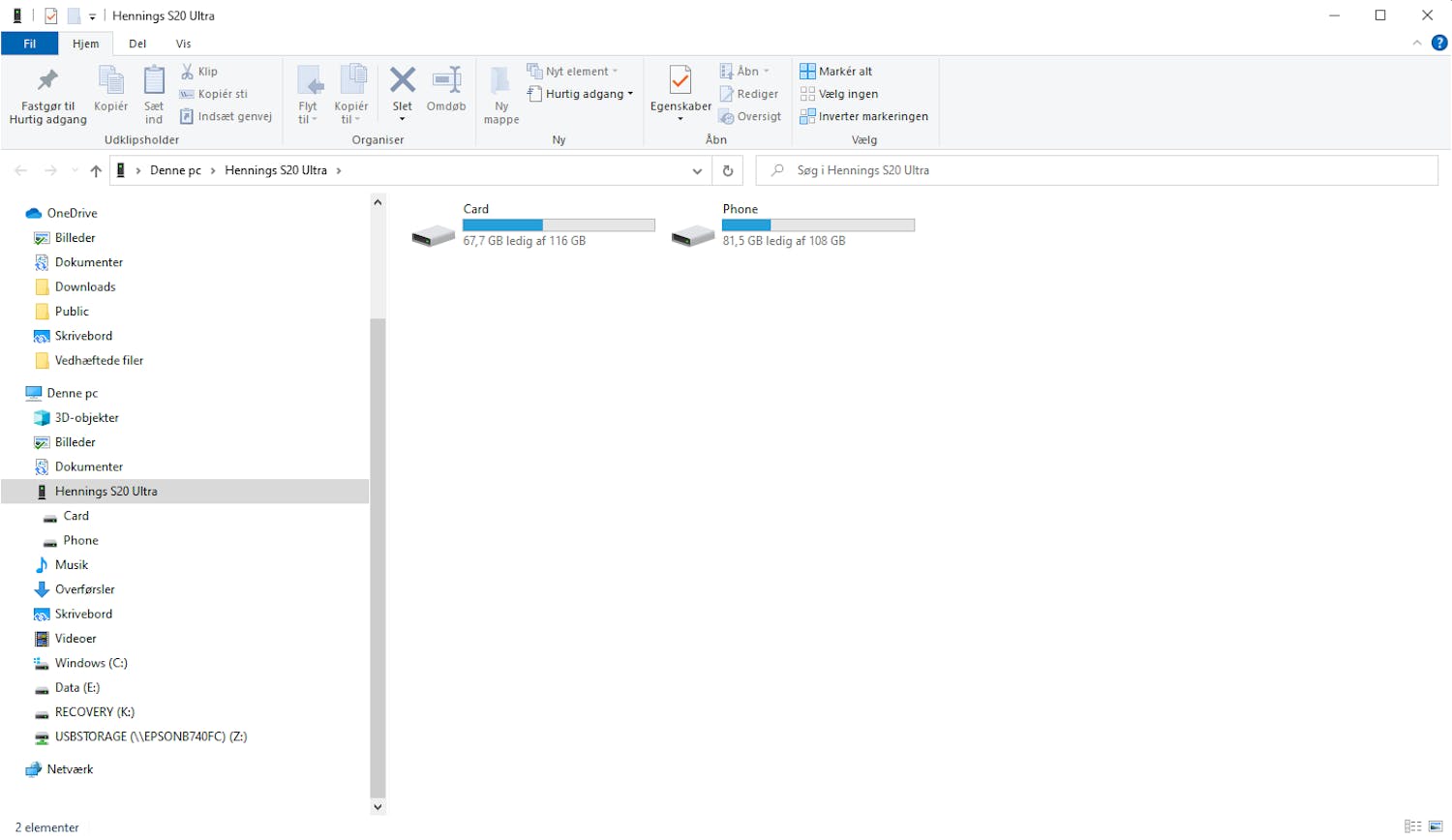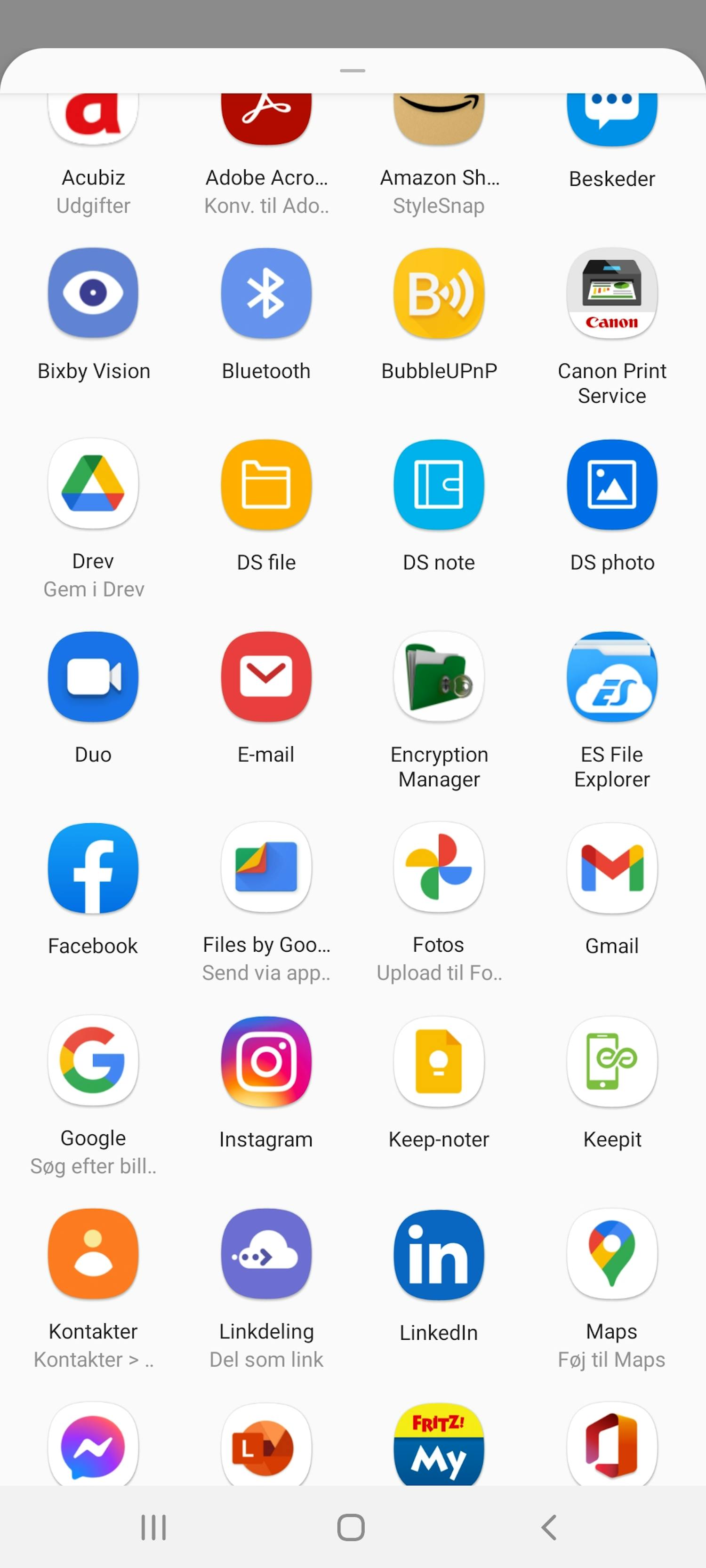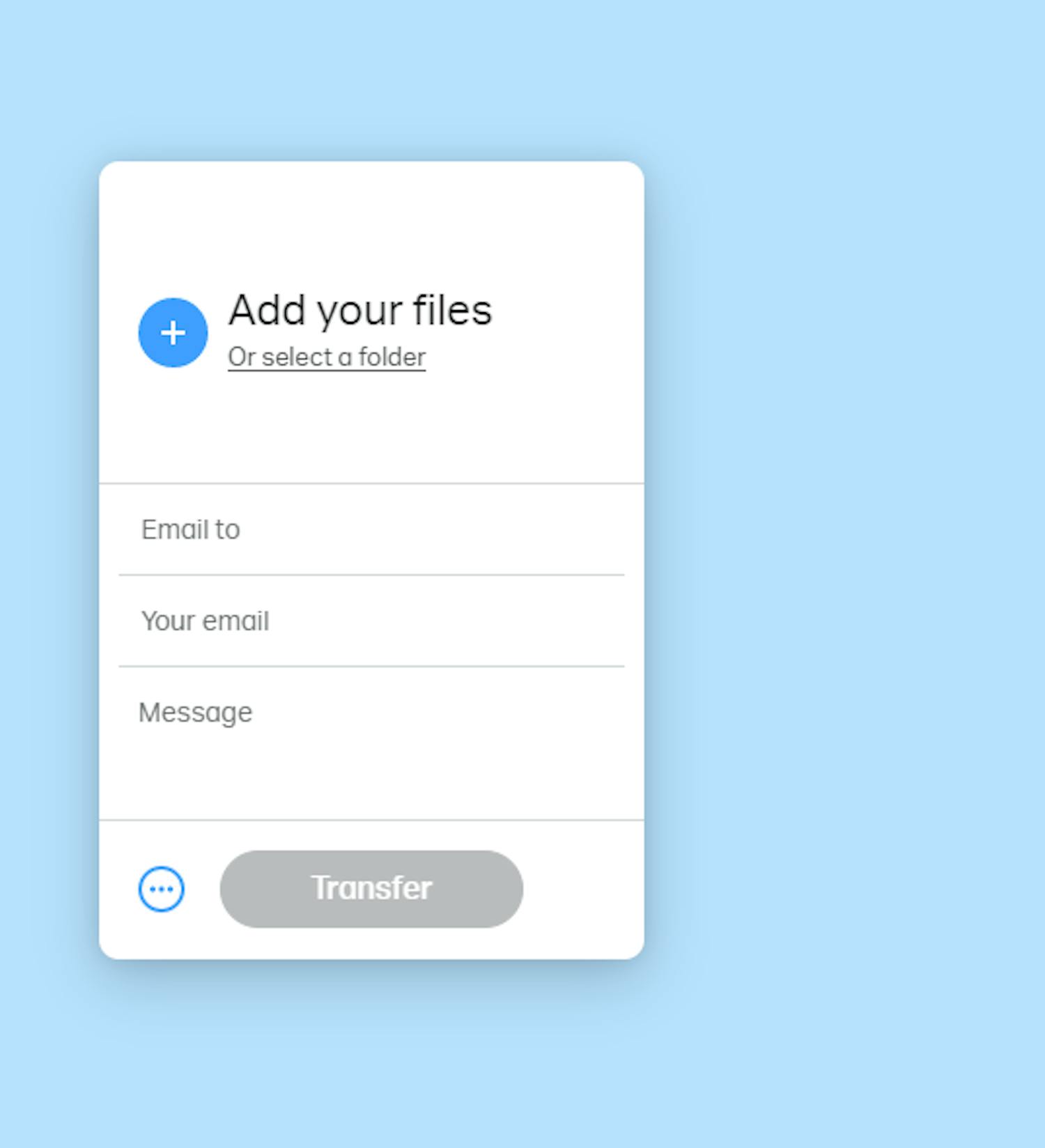Med et helt vanlig digitalkamera er det enkelt å få bildene overført til PC-en: det krever bare en kortleser til minnekortet.
Men i dag bruker de fleste av oss i stedet mobiltelefonen til både å filme og ta bilder, og da er det ikke alltid opplagt hvordan du får opptakene over på harddisken.
En del nyere telefoner har ikke et minnekort som kan leses inn på PC-en, så dermed må andre metoder tas i bruk.
Her gir vi deg tre enkle måter å få bildene overført til PC-en på.
Vi viser hvordan du gjør det på en Android-mobil, men du kan også bruke metodene på iPhone. Fremgangsmåten er omtrent den samme, men det kan se litt annerledes ut på iPhone.
> Les også:Overfør enkelt bildene og videoene fra iPhone til PC
1. Kabel er den enkleste løsningen
Den klart enkleste og raskeste måten for å få bilder og videoer over på datamaskinen, er å bruke kabelen som fulgte med telefonen.
Her slipper du også å forholde deg til at filene du overfører må ha en viss størrelse.
Slik overfører du bilder fra mobilen med kabel:
- Koble kabelen til telefonen, og koble den andre enden inn i PC-en.
- Lås opp skjermen på telefonen, og klikk på Tillat når du blir spurt om PC-en kan få tilgang til telefonen.
- Åpne Filutforsker på PC-en, og dobbeltklikk på telefonen i oversikten.
2. Bruk Google Disk eller en annen skytjeneste
Hvis du ikke har tilgang til USB-kabelen som fulgte med telefonen din, eller om du vil lagre bildene på PC-en til et familiemedlem, kan du i stedet bruke Google Disk, Microsoft OneDrive eller en tilsvarende skytjeneste.
Det er en enkel løsning, men det krever at du har installert Google Disk-appen på forhånd. Det har du hvis telefonen din har operativsystemet Android.
Samtidig må du også være oppmerksom på at du bare kan kopiere filer på 15 GB om gangen, hvis du ikke er betalende kunde hos Google.
Slik overfører du filer fra mobil til PC med Google Disk:
Gå inn i Galleri på telefonen, og merk bildene og videoene du vil overføre til PC-en.
Når bildene er merket eller viser et bilde, trykker du på dele-ikonet nederst.
Trykk nå på Disk blant de mange delingsmulighetene. Nå velger du en mappe på Google Disk hvor du vil lagre bildene.
Når bildene ligger i Google Disk, kan du logge på Google Disk i nettleseren på PC-en du vil overføre bildene til.
Nå er det bare å laste ned bildene til harddisken.
3. Overfør filene med WeTransfer
Hvis du ikke vil styre med kabler og heller ikke ønsker å installere Google Disk på telefonen din, kan du i stedet bruke tjenesten WeTransfer.
Det er en hjemmeside der du kan laste opp filer på 2 GB gratis. Når filene ligger på serveren, får du en nedlastingslenke som du kan bruke på PC-en når du vil laste ned filene igjen.
Slik overfører du filer fra mobilen til PC-en med WeTransfer:
- Besøk WeTransfers hjemmeside via denne lenken.
- Merk filene fra telefonen, skriv inn e-postadressen din og skriv inn en kode som skal brukes til å laste ned filene.
- Når filene er lastet opp, må du åpne e-posten på PC-en. Her finner du en nedlastingslenke til bildene dine.
Gjør videoene dine helt perfekte
I Komputer for alle 11/2021 som er ute nå, kan du lese om hvordan du redigerer videoene dine slik at de får profesjonell kvalitet.
Du finner også et helt nytt videoredigeringsprogram med en grundig veiledning på norsk i Fordelssonen.
> Du finner programmet DaVinci Resolve for sikker nedlasting i Fordelssonen her